Säkerhetskopiera data är mycket viktigt. Och när det handlar om en enhet som är lika viktig som din iPhone är det bara sunt förnuft. Lyckligtvis erbjuder Apple många enkla sätt att säkerhetskopiera en iPhone med iTunes, och även utan den. Så om du precis har köpt en ny iPhone 7 eller 7 Plus, eller till och med om du har en äldre iPhone som du inte har säkerhetskopierat, är det nu en bra tid att göra det. Här är alla sätt du kan säkerhetskopiera din iPhone:
Säkerhetskopiera iPhone med iTunes
Det vanligaste sättet att säkerhetskopiera din iPhone är att använda iTunes för att göra det. iTunes erbjuder ett antal alternativ som du kan använda för att säkerhetskopiera din iPhone. Du kan göra lokala säkerhetskopior, lagra säkerhetskopior på iCloud och till och med kryptera dina säkerhetskopior i iTunes. Om du vill säkerhetskopiera din iPhone med iTunes kan du göra det här:
1. Starta iTunes och anslut din iPhone till din Mac eller Windows PC.
2. Klicka på den lilla ”telefon” -ikonen som visas i iTunes. Detta tar dig till din iPhones sammanfattning. Du kan hantera många saker om din iPhone från den här skärmen. En av dessa saker är att säkerhetskopiera din iPhone.
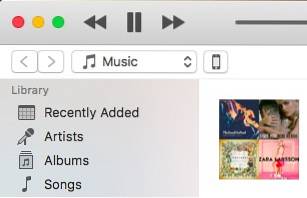
3. I "Sammanfattning" bläddra ner för att hitta “Säkerhetskopior” sektion.
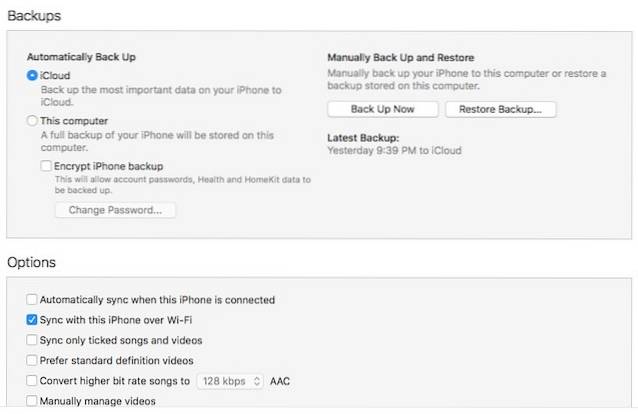
Här ser du ett antal olika alternativ som du kan använda för att säkerhetskopiera din iPhone. Jag berättar om var och en av dem i detalj.
1. Automatiska iPhone-säkerhetskopior: iCloud
Detta är det första alternativet som finns i avsnittet "Säkerhetskopior" i iTunes. Om du väljer det här alternativet säkerhetskopierar din iPhone alla dina viktigaste data till iCloud automatiskt.
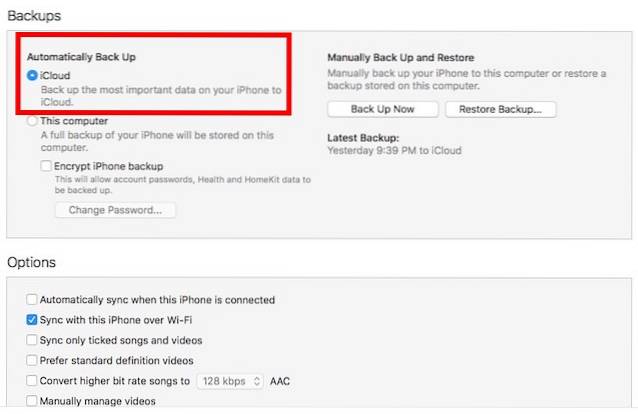
Det här alternativet är förmodligen det enklaste, och dina data kommer att säkerhetskopieras på iCloud, så att du kan återställa det om du någonsin behöver. Tänk dock på att denna metod säkerhetskopierar inte dina lösenord, etc. till iCloud. Du måste också ha tillräckligt med iCloud-lagring för att lagra säkerhetskopian.
2. Automatiska säkerhetskopior av iPhone: Lokala
Lokala säkerhetskopior görs på din Mac eller Windows-maskin. Dessa säkerhetskopior innehåller all information på din iPhone, och är mycket mer omfattande än iCloud-säkerhetskopior. Om du vill skapa lokala säkerhetskopior av din iPhone måste du hålla din iPhone ansluten till din Mac eller Windows-dator. iTunes säkerhetskopierar sedan automatiskt din iPhone. Även på lokala säkerhetskopior, iTunes säkerhetskopierar inte dina lösenord och personuppgifter som från HealthKit. Om du vill att dina lösenord ska säkerhetskopieras finns det också ett alternativ för det.
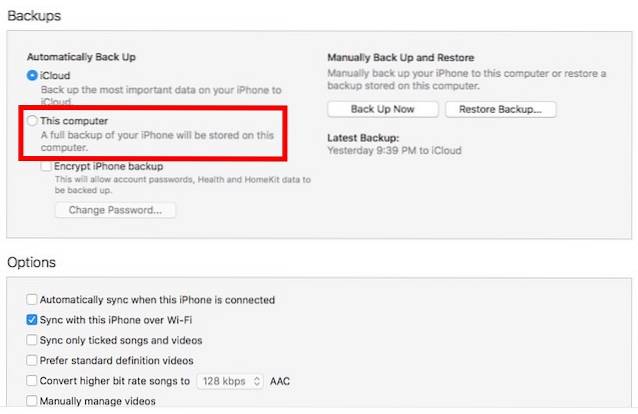
Du kanske har lagt märke till ett annat alternativ, som säger “Kryptera Iphone säkerhetskopiering“. Det här alternativet krypterar dina iPhone-säkerhetskopior som du gör på din bärbara dator. Du kommer att bli ombedd att skapa ett lösenord för att kryptera och dekryptera iPhone-säkerhetskopian. Kryptering av en säkerhetskopia innebär att om inte någon anger lösenordet för att dekryptera det, kommer säkerhetskopian inte att ge någon information till en hackare. Det är därför krypterade säkerhetskopior är de enda där iTunes sparar dina lösenord och personuppgifter.
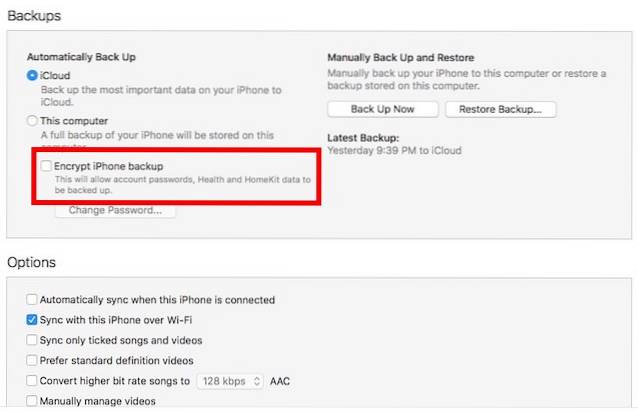
Så om du verkligen vill säkerhetskopiera dina lösenord, etc, bör du gå med de krypterade säkerhetskopiorna.
Notera: Om du gör krypterade säkerhetskopior, se till att du håller ditt krypteringslösenord säkert. Utan detta lösenord kan du inte använda säkerhetskopiering, antingen.
3. Manuell iPhone-säkerhetskopiering
Det tredje alternativet för säkerhetskopiering av din iPhone är en manuell säkerhetskopiering. Du kan välja det här alternativet om du inte vill att iTunes eller din iPhone ska bestämma när den ska säkerhetskopiera dina data. Manuell säkerhetskopiering gör alltid säkerhetskopior lokalt, det vill säga på din Mac eller Windows-dator. Om du vill ha en manuell säkerhetskopiering måste du hålla din iPhone ansluten till iTunes medan den säkerhetskopieras.
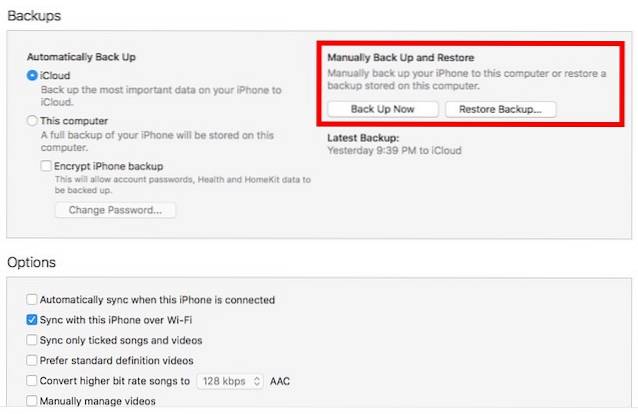
Det finns två alternativ under avsnittet om manuell säkerhetskopiering. Du kan användaSäkerhetskopiera nu"Alternativ för att säkerhetskopiera dina data och"Återställa säkerhetskopia”Alternativ för att återställa din iPhone med en tidigare säkerhetskopia som du har på din bärbara dator.
Ställ in iCloud Backup utan iTunes
Om du ogillar iTunes och inte vill använda den så länge det kan undvikas finns det ett annat sätt att ställa in säkerhetskopior för din iPhone. Om du använder den här metoden sparas dina säkerhetskopior bara i iCloud. Om du vill konfigurera iCloud-säkerhetskopior på din iPhone kan du göra det här:
1. I inställningar, gå till iCloud. Här, rulla ner och tryck på "Säkerhetskopiering".
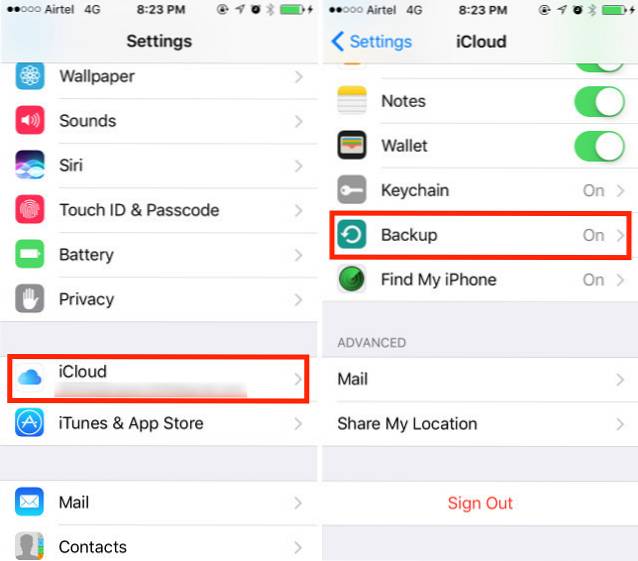
2. Bara att växla mellan “ICloud Backup” för att slå på den.
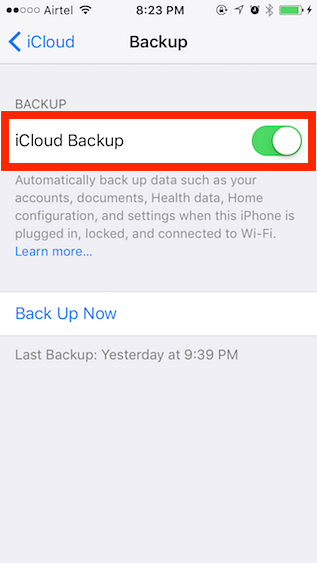
Det är i princip det, din iPhone säkerhetskopierar nu automatiskt till iCloud, när den är låst, ansluten och ansluten till ett WiFi-nätverk. För mig händer detta vanligtvis medan jag sover, så jag behöver aldrig oroa mig för att säkerhetskopiera min iPhone, för det händer bara. Om du vill kan du tvinga din iPhone att säkerhetskopiera till iCloud genom att trycka på "Säkerhetskopiera nu" knapp.
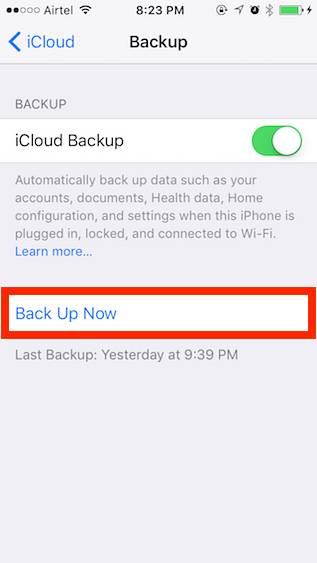
SE OCH: 10 användbara tips för första gången iPhone-användare
Använd dessa metoder för att göra en iPhone-säkerhetskopia
Du kan använda någon av metoderna som nämns ovan för att säkerhetskopiera iPhones data. Jag kan inte betona detta nog - gör säkerhetskopior. Hela tiden. Du vet aldrig när du av misstag kan ta bort något eller sluta förlora din iPhone. Att ha en säkerhetskopia är ett viktigt skydd mot dessa scenarier, och det är just därför Apple har gjort det så enkelt att säkerhetskopiera iPhones. Så fortsätt och säkerhetskopiera dina data. Om du har några intressanta historier om att förlora dina data, och hur en säkerhetskopia hjälpte dig i sådana scenarier, kan du gärna dela dem i kommentarfältet nedan.
 Gadgetshowto
Gadgetshowto



